폴더
| 항목 | 설명 |
|---|---|
| 릴리스 상태 | 일반 공급 |
| 제품 | Excel Power BI(의미 체계 모델) Power BI(데이터 흐름) 패브릭(데이터 흐름 Gen2) Power Apps(데이터 흐름) Dynamics 365 Customer Insights Analysis Services |
| 지원되는 인증 유형 | Windows |
| 함수 참조 설명서 | Folder.Contents, Folder.Files |
참고
일부 기능은 한 제품에 있을 수 있지만 배포 일정 및 호스트별 기능으로 인해 다른 기능은 없을 수 있습니다.
- Folder path
- 결합
- 결합 및 로드
- 결합 및 변환
파워 쿼리 데스크톱에서 폴더에 연결하려면 다음을 수행합니다.
커넥터 선택 영역에서 폴더 옵션을 선택합니다.
로드할 폴더의 경로를 입력하거나 찾아보기를 선택하여 로드할 폴더를 찾습니다. 그런 다음 확인을 선택합니다.
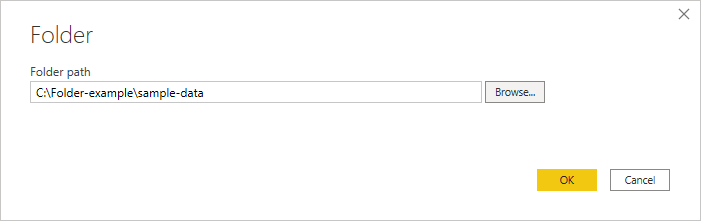
사용할 폴더를 선택하면 해당 폴더의 모든 파일에 대한 파일 정보가 표시됩니다. 또한 하위 폴더의 파일에 대한 파일 정보도 표시됩니다.
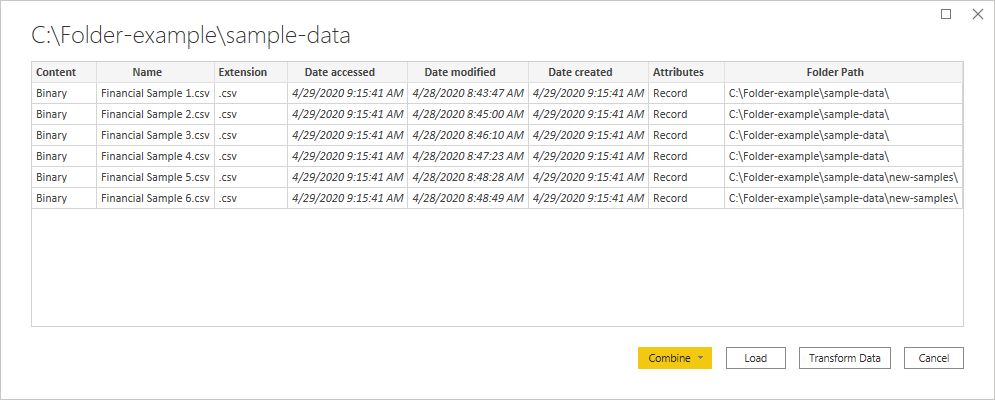
데이터 결합 및 변환을 선택하여 선택한 폴더의 파일에 있는 데이터를 결합하고 편집을 위해 Power Query 편집기 데이터를 로드합니다. 결합 및 로드를 선택하여 폴더에 있는 모든 파일의 데이터를 앱에 직접 로드합니다. 또는 데이터 변환을 선택하여 Power Query 편집기 있는 그대로 폴더 데이터를 로드합니다.
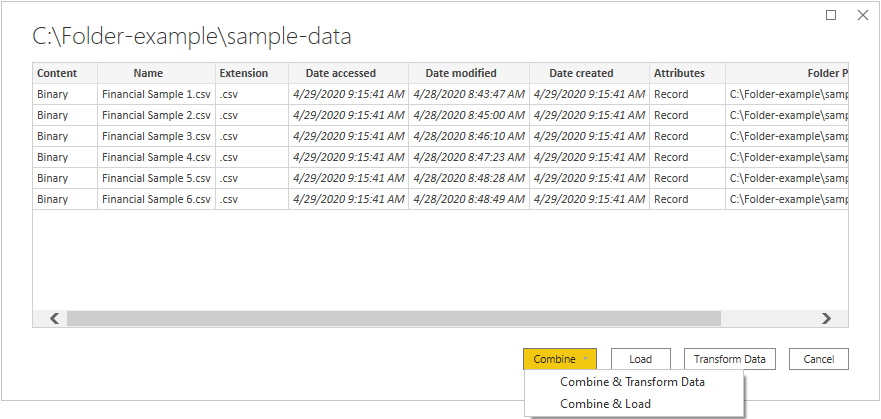
참고
데이터 결합 및 변환 및 로드 단추는 지정한 폴더의 파일에 있는 데이터를 결합하는 가장 쉬운 방법입니다. 또한 로드 단추(Power BI Desktop에서만 해당) 또는 데이터 변환 단추를 사용하여 파일을 결합할 수도 있지만 더 많은 수동 단계가 필요합니다.
파워 쿼리 Online에서 폴더에 연결하려면 다음을 수행합니다.
커넥터 선택 영역에서 폴더 옵션을 선택합니다.
로드할 폴더의 경로를 입력합니다.
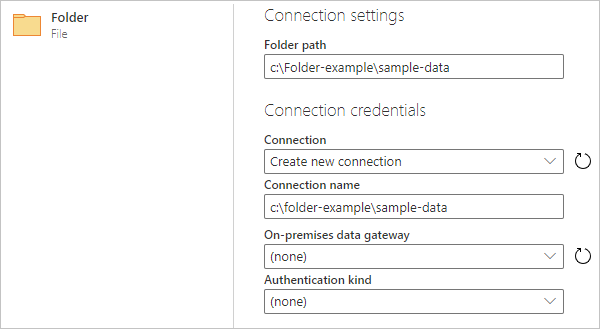
폴더에 액세스하는 데 사용할 온-프레미스 데이터 게이트웨이의 이름을 입력합니다.
폴더에 연결할 인증 종류를 선택합니다. Windows 인증 종류를 선택하는 경우 자격 증명을 입력합니다.
다음을 선택합니다.
탐색기 대화 상자에서 결합을 선택하여 선택한 폴더의 파일에 있는 데이터를 결합하고 편집을 위해 데이터를 Power Query 편집기 로드합니다. 또는 데이터 변환을 선택하여 Power Query 편집기 있는 그대로 폴더 데이터를 로드합니다.
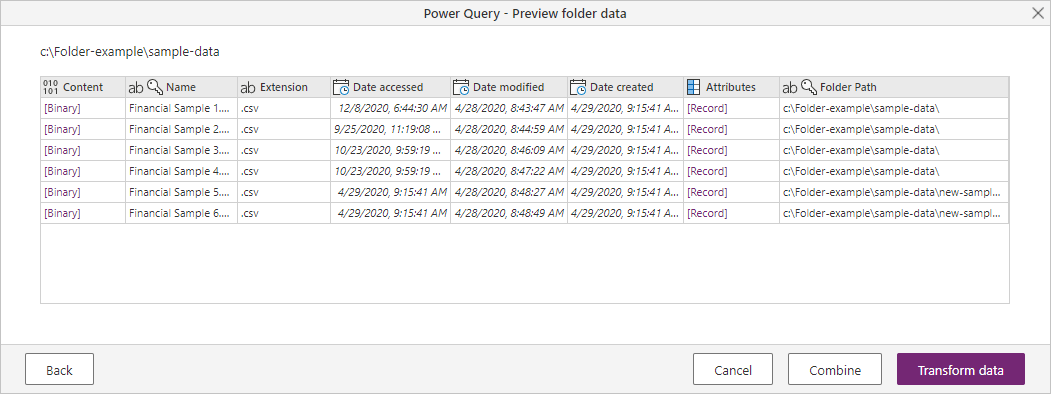
폴더 커넥터를 사용하여 파일을 결합하면 폴더와 해당 하위 폴더의 모든 파일이 동일한 방식으로 처리되고 결과가 결합됩니다. 파일 처리 방법은 선택한 예제 파일에 따라 결정됩니다. 예를 들어 Excel 파일을 선택하고 "Table1"이라는 테이블을 선택하면 모든 파일이 "Table1"이라는 테이블을 포함하는 Excel 파일로 처리됩니다.
파일 결합이 제대로 작동하는지 확인하려면 폴더의 모든 파일과 해당 하위 폴더의 파일 형식과 구조가 동일한지 확인합니다. 일부 파일을 제외해야 하는 경우 먼저 결합 대신 데이터 변환을 선택하고 결합하기 전에 Power Query 편집기 파일 테이블을 필터링합니다.
파일 결합에 대한 자세한 내용은 파워 쿼리에서 파일 결합을 참조하세요.